首先開啟guest賬戶,然後這一步比較重要,點擊左面上的網絡,右鍵“屬性”出現下圖。
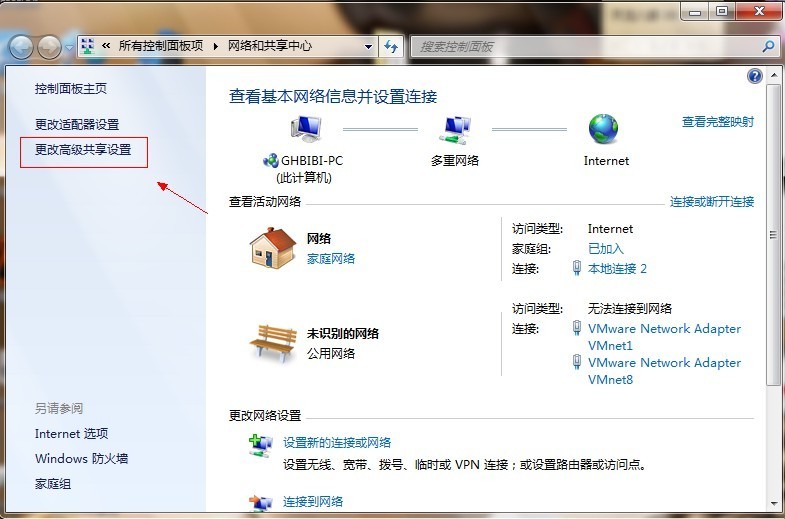
點擊圖中標出的位置“更改高級共享設置”出現下圖。
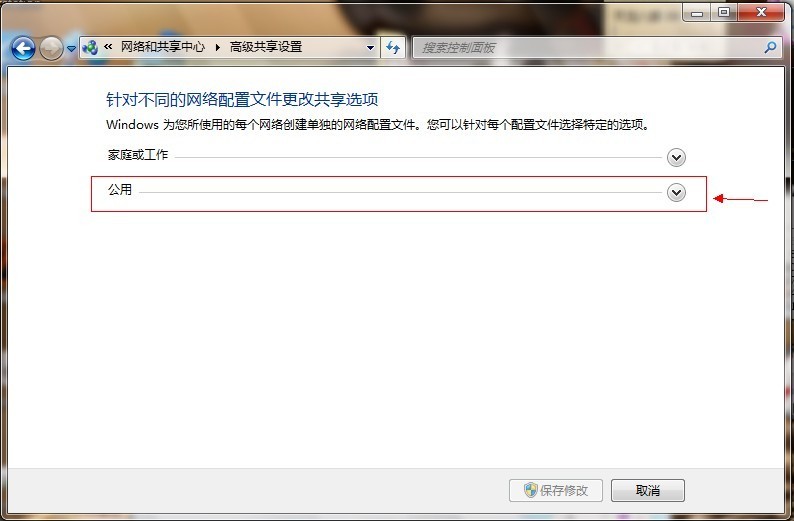
雙擊圖中紅圈內的位置,會出現一個列表,找到下圖所示內容。
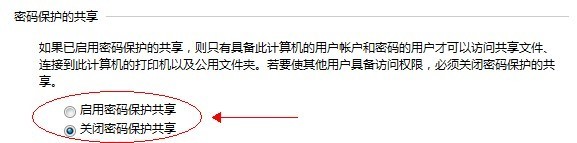
點擊“關閉密碼保護共享”-“保存修改”結束。
然後選擇需要共享的磁盤分區或者文件夾,點擊右鍵“屬性”-“共享”-“高級共享” 下圖。
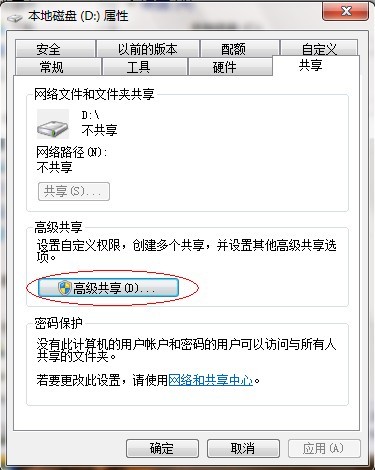
接下來。
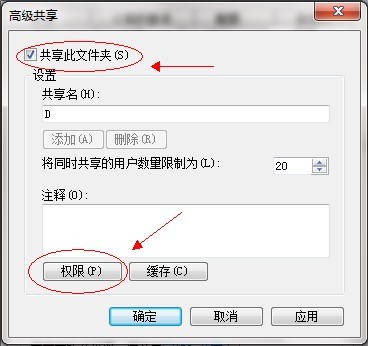
點擊“共享此文件夾”-“權限”。
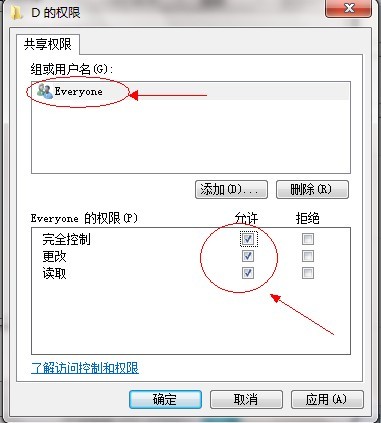
觀察上圖 “組或用戶名”下面應該有個everyone 的用戶,如果沒有,點擊“添加”添加該用戶,下面的everyone的權限如圖設置即可。
點擊“確定” 下面找到“安全”選項卡,下圖。
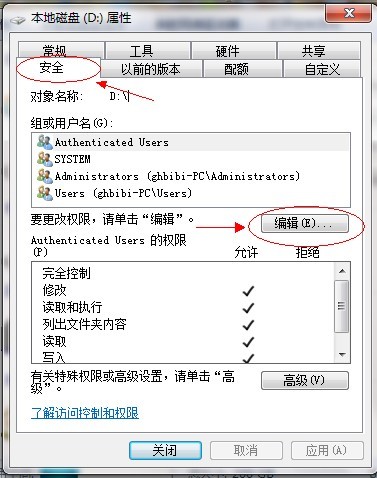
點擊“編輯”。
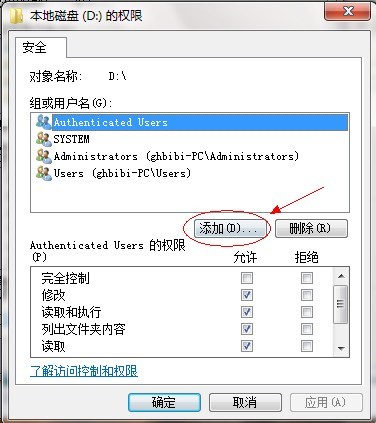
點擊“添加”這個要注意,一般默認這裡面是沒有everyone用戶的,需要手動添加,一般共享不了大多數問題出在這裡的。
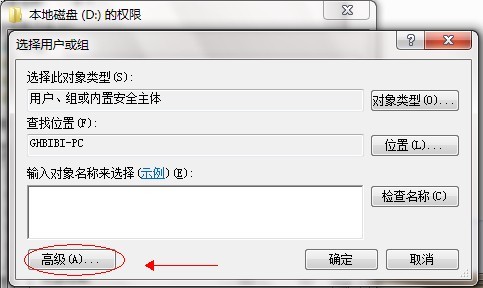
點擊圖中“高級”。
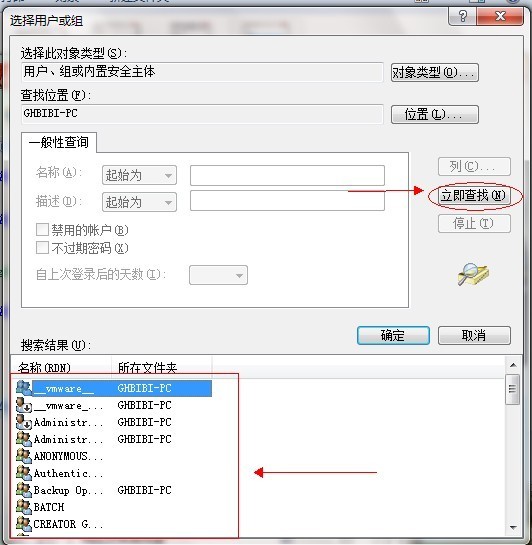
點擊“立即查找”,下面的位置就會列出用戶列表,找到everyone 用戶,雙擊它。
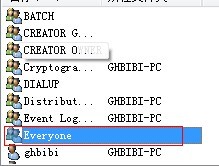
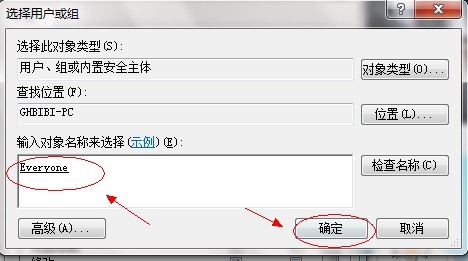
點擊確定。
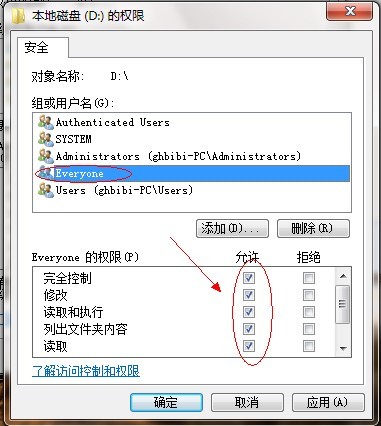
給everyone 用戶設置權限如圖配置即可,點擊“確定”出現下圖。
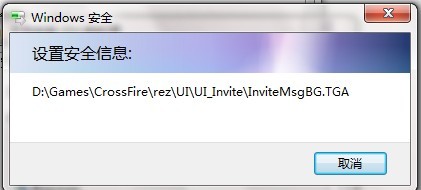
等文件添加完畢點擊“確定”,到此共享設置基本完成。